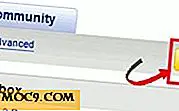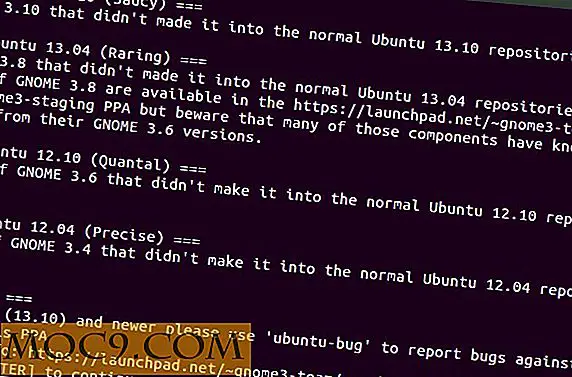Спри Прозорец Осъществяване Случайна USB Свързване / Прекъсване Шумове
Всички сме запознати с шума "Свързване / изключване", който Windows прави, когато свързвате и изключвате USB устройства. Но нещата стават малко призрачни, когато чуете USB дрънкулки да се случват без видима причина. Просто работите на компютъра си, когато внезапно и необяснимо, USB шумовете се загърбват за няколко секунди, свързвайки се и свързвайки отново, докато се чудите кои демони притежаваха вашия компютър.
Ето някои съвети, които могат да ви помогнат да изтръгнете тези фантомни USB шумове.
Използване на диспечера на устройства
Това е бързият и лесен метод (макар и не толкова стабилен, колкото инструмент, за който ще говоря по-късно). Ако тя не работи, това ще ви спести караница на софтуер на трети страни.
Когато започнете да чувате шумове от USB, бързо кликнете върху бутона Старт, въведете device manager и натиснете Enter.
Вече ще бъдете в прозореца на Диспечера на устройствата. Плъзнете долната част на прозореца надолу, за да го направите възможно най-висок, след което разширете опциите за всички неща, прикрепени към USB портовете (клавиатури, мишки и други посочващи устройства, Bluetooth, устройства за интерфейс на човека и т.н.). С разширяването на всички необходими списъци с устройства внимавайте и вижте дали нещо продължава да изчезва и да се появява отново в списъците, тъй като компютърът ви прави звуци.

Ако успеете да забележите устройството с неправилно функциониране, щракнете с десния бутон върху него (може да се наложи да отидете първо на "Преглед -> Показване на скрити устройства", ако продължава да изчезва, защото се прекъсва), след което щракнете върху "Актуализиране на софтуера на драйвера" може да си струва да го деинсталирате (кликнете с десния бутон на мишката върху устройството -> Деинсталиране), след това отново да го поставите във вашия компютър, за да може да се инсталира отново.
Като алтернатива, ако искате да извършите пълно преинсталиране на всичките си USB контролери, в Диспечера на устройствата щракнете върху стрелката до "Управление на Universal Serial Bus", за да го разгънете, след което щракнете с десния бутон на мишката върху всички опции, които имат "Host Controller" в тях и деинсталирайте ги.

Рестартирайте компютъра си и USB контролерите ще се инсталират отново на компютъра ви автоматично.
USBDeview
Ако USB шумовете са твърде непредсказуеми за проследяване в Device Manager или докато стигнете до Device Manager, шумът е спрял, тогава е време да опитате този чудесен инструмент.
USBDeview, от отличния Nirsoft, проследява по-точно вашите USB устройства - виждайки дали те са свързани или не, когато техните драйвери са създадени и (най-важното) за последен път, когато са били включени в компютъра.
След като инсталирате USBDeview, отворете го, за да видите списък с всичките си USB устройства (по подразбиране той показва всички - свързани или не).

В идеалния случай трябва да го отворите скоро след като чуете мистериозните USB шумове, защото когато щракнете върху колоната "Last Plug / Unplug Date", устройството виновник (т.е. най-скорошното устройство, което е било включено / изключено от компютъра) ще се появи на върха.
След това можете да деинсталирате устройството директно чрез USBDeview, като кликнете с десния бутон на мишката върху него и кликнете върху "Деинсталиране на избраните устройства". След това изключете устройството си, включете го отново и се надявайте, че ще се преинсталира без да ви пречи с безкрайни звуци за свързване / изключване.
Изключване на звуците за известяване по USB
По-голямата част от времето тези досадни USB jingles не са знак за нещо тежко и може би просто да бъдат моментни сблъсъци шофьор или губи в силата на устройството, които няма да имат никакъв ефект върху действителното използване на тях. Ако устройството, отговорно за звуците, изглежда работи добре, но продължава да създава шумове след като го преинсталирате, а след това не можете да го замените, можете просто да изключите звуковете за известяване за USB устройства.
За да направите това, щракнете с десния бутон на мишката върху иконата на високоговорителя в менюто за известия най-вдясно на лентата на задачите, щракнете върху Звуци, след това превъртете надолу в списъка "Програмни събития" на "Device Connect." Кликнете върху него, където се изписва "Windows Hardware Insert", превъртете до върха и изберете "(None)".
Направете същото за "Прекъсване на устройството" и се наслаждавайте на тишината!

заключение
Едно от нещата, които научих от това, е, че не всеки необясним звук в Windows е знак, че се случва нещо ужасно. Разбира се, че си заслужава да се вгледате, но в този сценарий обикновено нищо не е изложено на риск освен вашия комфорт.
Ако след като направите всичко това, не сте искали да изключите сигнала си за USB съобщения и не ви харесва идеята устройствата Ви да се свързват и да се свързват постоянно, тогава винаги можете да излезете и да купите ново устройство (опитът ми е че устройствата без марка са по-податливи на тези хълцане отколкото реномираните марки, така че понякога си заслужава да харчите малко повече, ако този проблем ви притеснява).